谷歌幻燈片如何去除圖片背景-綜合教程
也許您是那些尋找如何完全免費刪除圖片背景的人之一。互聯網是信息的海洋。您正在尋找的應用程序可以在努力在線搜索時找到。在編輯演示文稿的情況下,同時允許編輯照片,谷歌幻燈片是滿足這種需求的絕佳解決方案。
你沒看錯。使用 Google 幻燈片的另一種方法是在線編輯照片。特別是,這個在線免費演示工具可以幫助您擦除圖像的背景。簡而言之,兩個重要功能組合在一個工具中。同時,如果您的目標是學習,那麼您讀到了正確的帖子 如何從 Google 幻燈片中的圖片中刪除背景.

- 第 1 部分。 如何從 Google 幻燈片中的圖片中刪除背景
- 第 2 部分。獎勵:如何從在線圖像中刪除背景
- 第 3 部分。 關於使用 Google 幻燈片的提示
- 第 4 部分。在 Google 幻燈片中刪除背景的常見問題解答
第 1 部分。 如何從 Google 幻燈片中的圖片中刪除背景
我們知道 Google 幻燈片是製作有吸引力的幻燈片的演示工具。與此一致,此工具也有助於去除照片的背景。到那時,您可以通過合併具有透明背景的照片並將它們覆蓋到另一張照片來增強您的視覺輔助工具。在呈現出富有創意和吸引力的內容後,這肯定會給觀眾留下深刻印象。本部分列出了從 Google 幻燈片上的圖片中刪除背景的步驟。
步驟 1. 登錄您的帳戶
轉到 Google 幻燈片的官方網站並使用您的 Google 帳戶登錄。成功登錄後,它將帶您進入模板庫。在這裡,您可以從預先設計的幻燈片中進行選擇,或者通過單擊 空白的 選項。
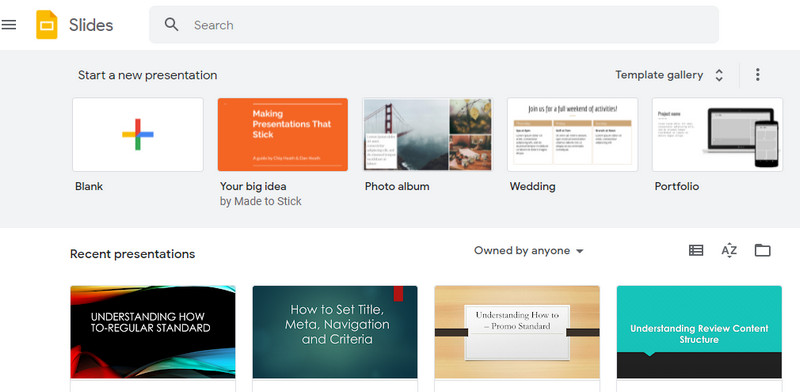
步驟 2. 插入照片
這一次,添加一張新幻燈片並通過轉到 插入 > 圖像.然後,選擇 從電腦上傳 選項。接下來,選擇您要編輯的照片。您還可以從其他來源上傳,包括雲端硬盤、Google 相冊、相機或 URL。
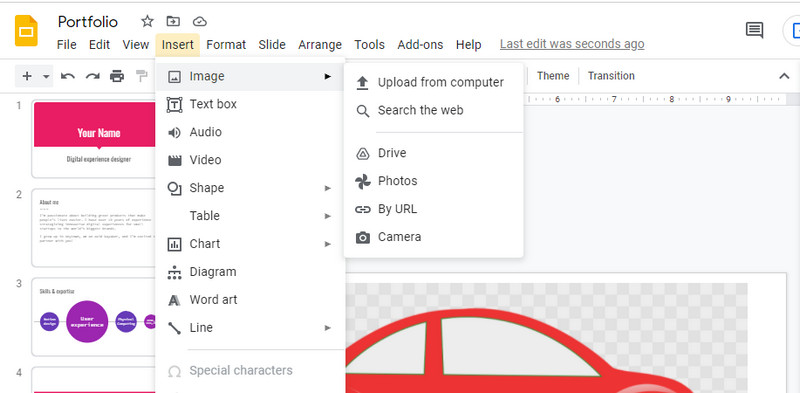
步驟 3. 擦除背景
接下來,右鍵單擊上傳的圖像並選擇 格式選項.從這裡,您可以訪問 Google 幻燈片的背景去除器。在側邊欄菜單上,單擊 調整.移動滑塊 透明度、亮度和對比度 為圖片獲得正確的混合併擦除照片的背景。之後保存更改。
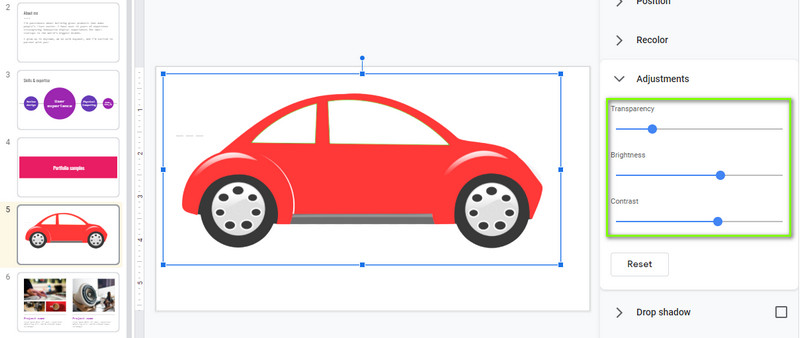
第 2 部分。獎勵:如何從在線圖像中刪除背景
作為獎勵,我們有一個簡單的推薦工具,也不需要您花一些錢。像谷歌幻燈片一樣, Vidmore在線去背景 適用於與 Google Chrome、Microsoft Edge、Firefox 等兼容的任何瀏覽器。話雖如此,您無需安裝單獨的程序,因為您可以直接從網頁完成此任務。
您可以使用它將背景更改為純色或圖形。如果您願意,您還可以將上傳的圖片設置為背景。事實上,主題是高度可定制的,允許您根據所需的方向調整它的大小或翻轉照片。請參閱以下步驟,了解如何在 Google 幻燈片替代品中擦除背景。
步驟 1. 訪問程序
首先,打開任何網絡瀏覽器並通過在地址欄上輸入其名稱導航到該程序的官方網站。進入應用主頁面後,點擊 上傳肖像 按鈕。它將在您的計算機上打開一個文件夾。
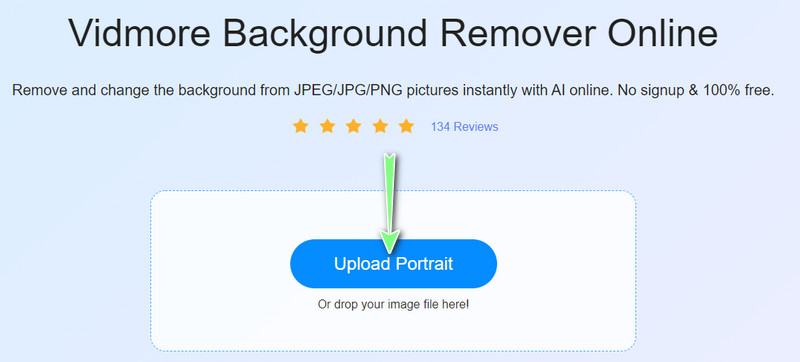
步驟 2. 添加要編輯的圖像照片
現在,找到您要編輯的照片並選擇它進行上傳。上傳圖像文件後,您會注意到背景已被刪除。您可能需要通過選擇要保留或刪除的部分來柔化具有復雜背景的照片的邊緣。
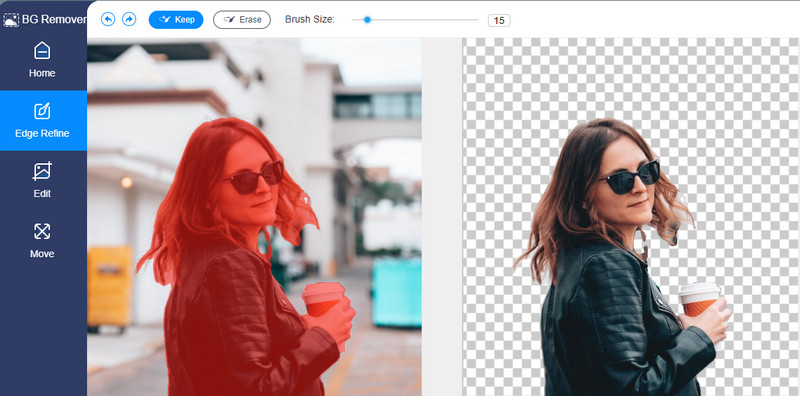
步驟 3. 替換背景並編輯對象
轉到 編輯 選項卡替換背景。您可以從 顏色 更改為純色背景顏色的選項。此外,您可以從計算機上傳圖片以替換背景。要移動或調整主題大小,請轉到 移動 選項卡並調整主題的方向或大小。
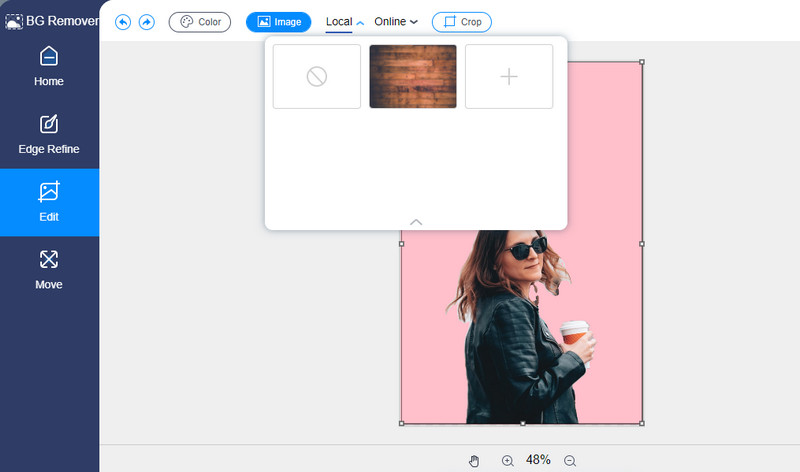
步驟 4. 保存處理後的照片
最後,點擊保存處理過的照片 下載 背景去除面板底部的按鈕。您還將看到 新圖片 按鈕,可讓您處理下一張照片。
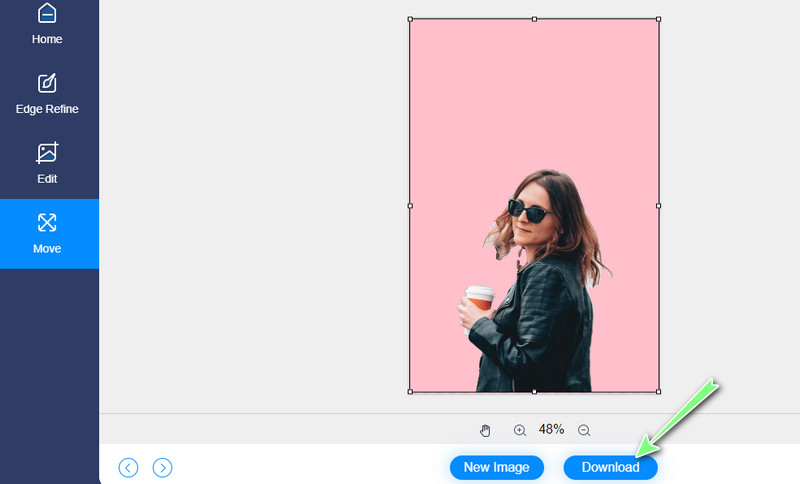
第 3 部分。 關於使用 Google 幻燈片的提示
除了學習如何擺脫 Google 幻燈片中的圖像背景外,我們還將討論一些像專業人士一樣使用這個強大工具的技巧。這些技巧確實可以讓您創建有影響力的即興幻燈片。在下面查看它們。
◆ 使用母版幻燈片工具可以幫助您節省時間,尤其是在重做整個演示文稿時。它提供適合您特定需求的主題和設計。因此,如果您趕時間或趕時間,您可以依靠 Master Slides。
◆ 最大限度地使用圖像遮罩可能會起到拯救作用,尤其是當您插入的照片不能補充您的整體演示主題時。
◆ 如果您有很長的演示文稿要提交,通過大量滾動手動查找特定點可能是一項艱鉅的任務。結果,觀眾的注意力一點一點地消退了。為防止出現這種情況,您應該考慮為關鍵文本添加書籤。它將允許您立即找到演示文稿的特定段落或要點。
◆ 對於演示文稿中文本的美觀性和可讀性問題,您必須應用投影效果來增強文本。這對於使您的標題具有可讀性並讓讀者感到愉悅特別有幫助。
第 4 部分。在 Google 幻燈片中刪除背景的常見問題解答
我可以在 Google 幻燈片中裁剪照片嗎?
是的,一點沒錯。除了刪除圖像背景外,Google 幻燈片還提供裁剪照片。屆時,您可以獲得所需的照片縱橫比。
PowerPoint 和 Google 幻燈片有什麼區別?
如前所述,谷歌幻燈片可以在線工作。確實,這個工具是一個基於在線的程序,在瀏覽器的幫助下工作。另一方面,PowerPoint 是一個離線工作的桌面程序。這意味著您不需要瀏覽器或網絡連接即可使用它。
是否可以在 Google 幻燈片中打開 PowerPoint?
是的。要在 Google 幻燈片中成功打開 PowerPoint 演示文稿,您必須先將文件上傳到 Google Drive。右鍵單擊您的 PPT 文件,將鼠標懸停在打開選項並選擇 Google 幻燈片。
結論
當你 從 Google 幻燈片中的圖像中刪除背景,您可以刪除不需要的背景或任何純色以在文檔中正常工作。但是,與常規背景刪除程序不同,您無法選擇要刪除或擦除的區域。因此,我們審查了一種替代方法來掩蓋 Google 幻燈片的缺點。


